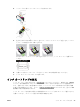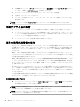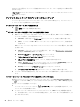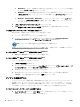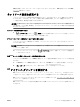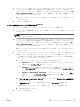User guide
3. (Windows): ワイヤレス セットアップが完了したら、コンピューターにプリンターを追加するた
めに、[コントロール パネル] で [ネットワーク プリンターの追加] を選択し、画面上の指示に従
います。
4. (OS X): ワイヤレス セットアップが完了したら、コンピューターにプリンターを追加するため
に、[システム環境設定] を選択し、画面上の指示に従います。
既に USB 接続などの別の接続方法でプリンターを使用している場合は、接続タイプの変更の指示に
従ってワイヤレス ネットワークでプリンターをセットアップしてください。
接続タイプの変更
HP プリンター ソフトウェアをインストールし、コンピューターまたはネットワークにプリンターを
接続したら、そのソフトウェアを使用して接続タイプを (たとえば、USB 接続からワイヤレス接続へ)
変更できます。
注記:Ethernet ケーブルを接続すると、プリンターのワイヤレス機能はオフになります。
Ethernet 接続をワイヤレス接続に変更するには(Windows)
続行する前に、開始する前に にあるリストに目を通してください。
注記:セットアップ プロセスでは、USB ケーブルを一時的に使用します。
1. Ethernet ケーブルをプリンターから取り外します。
2. インストールしたら、プリンター ソフトウェアを開きます。 詳しくは、HP プリンター ソフトウ
ェアを開きます(Windows)を参照してください。
3. Windows 8 および 8.1: [ユーティリティ] をクリックします。
4. [プリンタのセットアップとソフトウェア] をクリックします。
5. [ワイヤレス設定の再構成] をクリックします。
Ethernet 接続をワイヤレス接続に変更するには(OS X)
続行する前に、開始する前に にあるリストに目を通してください。
1. プリンターをワイヤレス ネットワークに接続します。
2. このプリンターのソフトウェア接続をワイヤレスに変更するには、アプリケーション/Hewlett-
Packard/Device Utilities 内の [HP セットアップ アシスタント] を使用します。
USB 接続からワイヤレス ネットワークに変更するには(Windows)
続行する前に、開始する前に にあるリストに目を通してください。
1. オペレーティング システムに応じて、以下のいずれかを実行します。
JAWW ワイヤレス通信用のプリンターのセットアップ
47